Hur man säkerhetskopierar textmeddelanden från Android utan dataförlust
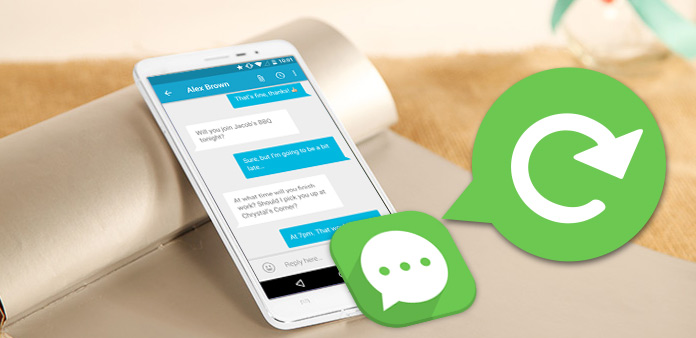
Du kanske har några viktiga textmeddelanden från Android för att säkerhetskopiera för en annan läs eller spara företags SMS från Android. Om du måste ersätta Android-telefonen eller om Android-data är skadad ska du hitta textmeddelandena från Android tillbaka. Artikeln förklarar de metoder du kan använda för att säkerhetskopiera textmeddelanden på Android, du borde hitta något som är användbart för dig i enlighet därmed.
Bästa appen för att spara och säkerhetskopiera texter på Android
1. Säkerhetskopiera meddelande och ring till e-post
Android-appen kan lagra och säkerhetskopiera SMS / MMS / Samtalsloggar mellan Android och Gmail. Det stöder också att logga in på Gmail till XOAuth även utan lösenordet i Gmail, ger dig möjlighet att dölja applikationsikoner och anpassa funktionerna för SMS-säkerhetskopieringsverktyget. Hitta användningen för programmet från följande.
Steg ett: Installera säkerhetskopieringsmeddelandet och ring till e-post APK
Öppna Google Play Butik och sök efter "Säkerhetskopiera meddelande och ring till e-post" och tryck sedan på rätt post och tryck på "Installera" -knappen. Tryck på alternativet "Vänligen konfigurera Gmail först", som låter dig konfigurera säkerhetskopieringen genom att ansluta till ditt konto.
Steg två: Välj funktionerna i Backup Message App
När du har installerat programmet kan du gå tillbaka till huvudmenyn för att välja vilka funktioner du vill säkerhetskopiera.
Steg tre: Skapa en backupfil för SMS
När du väl har valt alternativen kan du trycka på "Backup" -knappen för att skapa en säkerhetskopia för textmeddelandena, och sedan startar säkerhetskopieringsproceduren.
Steg fyra: Kontrollera SMS på Gmail
När säkerhetskopieringen är klar kan du kontrollera detaljerna om säkerhetskopiering från Gmail-kontot. Logga bara in i Gmail för att hitta samtalet och meddelandena. Både SMS- och MMS-filerna säkerhetskopieras i meddelandemappen.

SMS Backup +
Applikationen säkerhetskopierar automatiskt SMS, MMS och samtalsloggar med en separat etikett i Gmail eller Google Kalender. Och då kan du söka och komma åt säkerhetskopierings SMS när Internet är tillgängligt. Du kan också återställa SMS- och samtalsloggar tillbaka till telefonen. Läs bara mer om hur du använder SMS Backup + som nedan.
Steg ett: Konfigurera din Gmail för IMAP
Logga in på ditt Gmail-konto och navigera till "Inställningar", hitta fliken "Vidarebefordran och POP / IMAP" för att komma till avsnittet "IMAP". Byt från "Inaktivera IMAP" till "Aktivera IMAP".
Steg två: Ladda ner SMS Backup +
Hoppa till Google Play och sök efter "SMS Backup". Och sedan kan du ladda ner SMS Backup + från Jan Berkel till din Android-enhet i enlighet med detta.
Steg tre: Konfigurera SMS-säkerhetskopiering med din Gmail
Det ska vara det ganska intuitiva steget för att ange detaljinformationen, inklusive dina Gmail-uppgifter. När informationen har verifierats kan du ändra din avancerade inställning eller kontrollera / avmarkera funktionen "Automatisk säkerhetskopiering".
Steg fyra: Kör backupen
Om du har konfigurerat allt som ditt krav kan du trycka på knappen "Backup now". Efter den första säkerhetskopian kan du gå tillbaka till "Avancerade inställningar" och berätta att den laddar upp nästa text som "Oläst" för att spara nytt SMS som säkerhetskopia.
Steg fem: Kontrollera din Gmail
Logga in på ditt Gmail-konto, och sedan kan du kontrollera SMS-säkerhetskopiorna. Du kan märka filerna och shoves dem i etiketten senare.

SMS Backup & Restore
SMS Backup & Restore är en enkel Android-app som säkerhetskopierar och återställer SMS-meddelanden och samtalsloggar på din Android-telefon. Programmet backup textmeddelanden och samtal loggar i XML-fil och automatiskt säkerhetskopieras till Email, Google Drive eller Dropbox. Och du kan enkelt återställa och överföra meddelanden och loggar från Android till Android.
Steg ett: Installera SMS Backup & Restore från Android Store
Du kan söka efter Carbonite SMS Backup & Restore från Google Play eller annan Android Butik. Och ladda sedan programmet för att säkerhetskopiera SMS på Android.
Steg två: Säkerhetskopiera textmeddelanden på Android
Och sedan kan du klicka på "Backup" -knappen från SMS Backup & Restore för att skapa en säkerhetskopia av textmeddelanden. Du kan också återställa, visa, söka eller radera för SMS om du redan har säkerhetskopierat filerna.
Steg tre: Välj säkerhetskopieringsmapp
Du kan välja en "Anpassad mapp" eller "Standard / Internet-lagringskort" för att säkerhetskopiera meddelanden till önskad mapp i enlighet med detta. Därefter kan du klicka på "OK" knappen för att navigera för att skapa säkerhetskopia SMS-filer.
Steg fyra: Skapa ny säkerhetskopiering
Du kan byta namn på säkerhetskopiorna med hela konversationen eller samtalet du valt. Du kan också välja "Lokal säkerhetskopiering bara" eller "Lokal säkerhetskopiering och uppladdning". Om du väljer "Lokal säkerhetskopiering och uppladdning" kan du säkerhetskopiera textmeddelanden på Android till Gmail eller Dropbox också.
Steg fem: Kontrollera säkerhetskopieringstextmeddelandena på Android
Standard SMS-meddelanden kommer att hållas inuti det interna minneskortet även om du har ett externt SD-kort inuti telefonen. Om du har sparat på Gmail-konto kan du också kontrollera Gmail-kontot.

Vad ska du göra om textmeddelandena raderas av misstag? Om du inte har säkerhetskopierat textmeddelandena på Android med ovanstående applikationer, bör du använda Android Data Recovery nu för att inte radera filspåren på din Android.
Det är det professionella verktyget för att återställa borttagna eller raderade kontakter, meddelanden, foton och andra data från Android utan att tidigare säkerhetskopieras. SMS-retrieveren i Android kan användas för nästan Android-telefontyper mellan iOS 2.1 och iOS 5.1. Vad du behöver göra är att bara skanna Android-enhet för att få tillbaka textmeddelandena. Det bör vara det första programmet för att återställa de raderade textmeddelandena och andra data från Android.







